EXCEL 中IF函数如何使用
如何在Excel中使用IF函数进行数值判断和计算

如何在Excel中使用IF函数进行数值判断和计算在Excel中使用IF函数进行数值判断和计算是一项常见且实用的技能。
IF函数可以根据特定的条件来执行不同的操作,从而实现根据不同的数值进行判断和计算。
本文将介绍如何使用IF函数在Excel中进行数值判断和计算的方法。
首先,我们先来了解一下IF函数的基本语法。
IF函数的语法格式如下:=IF(条件, 值为真时的结果, 值为假时的结果)其中,条件是一个逻辑表达式,可以是比较运算符(如大于、小于、等于等)或其他返回逻辑值(TRUE或FALSE)的函数。
值为真时的结果和值为假时的结果可以是数字、文本、其他公式或空格。
IF函数会根据条件的真假来返回相应的结果。
接下来,我们将通过一些例子来演示如何在Excel中使用IF函数进行数值判断和计算。
例子一:根据成绩判断学生的等级假设我们有一个学生成绩表格,A列为学生姓名,B列为学生的成绩。
我们需要根据成绩来判断学生的等级,并将等级显示在C列。
在C2单元格中输入以下公式:=IF(B2>=90, "优秀", IF(B2>=80, "良好", IF(B2>=70, "中等",IF(B2>=60, "及格", "不及格"))))公式的意思是,如果B2单元格的成绩大于等于90,则在C2单元格中显示"优秀";如果B2单元格的成绩不满足第一个条件,而满足第二个条件(成绩大于等于80),则在C2单元格中显示"良好";以此类推,最后一个条件为默认值,即成绩小于60时显示"不及格"。
例子二:计算销售提成假设我们有一个销售员工的业绩表格,A列为员工姓名,B列为销售额。
我们需要根据销售额计算员工的提成,并将提成显示在C列。
在C2单元格中输入以下公式:=IF(B2<=10000, B2*0.05, IF(B2<=20000, B2*0.08, IF(B2<=30000,B2*0.1, B2*0.12)))公式的意思是,如果B2单元格的销售额小于等于10000,则在C2单元格中显示B2乘以0.05的结果;如果B2单元格的销售额不满足第一个条件,而满足第二个条件(销售额小于等于20000),则在C2单元格中显示B2乘以0.08的结果;以此类推,最后一个条件为默认值,即销售额大于30000时,显示B2乘以0.12的结果。
excel表格里的if函数的使用方法
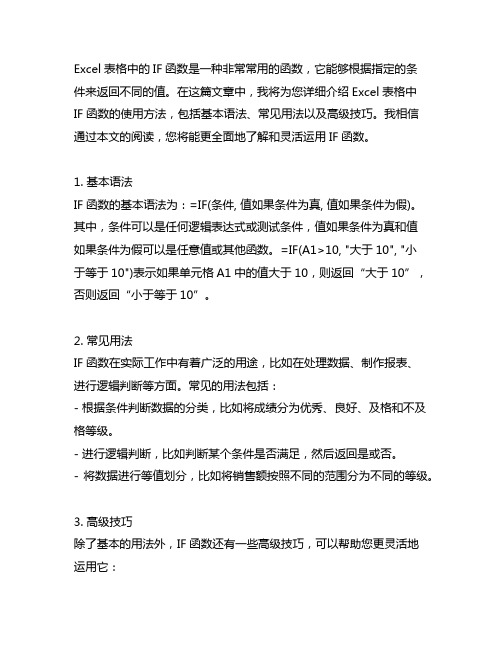
Excel表格中的IF函数是一种非常常用的函数,它能够根据指定的条件来返回不同的值。
在这篇文章中,我将为您详细介绍Excel表格中IF函数的使用方法,包括基本语法、常见用法以及高级技巧。
我相信通过本文的阅读,您将能更全面地了解和灵活运用IF函数。
1. 基本语法IF函数的基本语法为:=IF(条件, 值如果条件为真, 值如果条件为假)。
其中,条件可以是任何逻辑表达式或测试条件,值如果条件为真和值如果条件为假可以是任意值或其他函数。
=IF(A1>10, "大于10", "小于等于10")表示如果单元格A1中的值大于10,则返回“大于10”,否则返回“小于等于10”。
2. 常见用法IF函数在实际工作中有着广泛的用途,比如在处理数据、制作报表、进行逻辑判断等方面。
常见的用法包括:- 根据条件判断数据的分类,比如将成绩分为优秀、良好、及格和不及格等级。
- 进行逻辑判断,比如判断某个条件是否满足,然后返回是或否。
- 将数据进行等值划分,比如将销售额按照不同的范围分为不同的等级。
3. 高级技巧除了基本的用法外,IF函数还有一些高级技巧,可以帮助您更灵活地运用它:- 嵌套IF函数:将IF函数嵌套在另一个IF函数中,可以实现多重条件的判断。
- IF函数与其他函数的组合:将IF函数与其他函数结合使用,可以实现更复杂的逻辑计算,比如与SUM、AVERAGE等函数组合使用。
总结回顾通过本文的阐述,我们详细介绍了Excel表格中IF函数的使用方法,包括基本语法、常见用法和高级技巧。
我们了解到,IF函数可以根据指定的条件返回不同的值,广泛应用于数据处理和逻辑判断等方面。
在工作中,我们可以根据具体的需求灵活运用IF函数,实现更加高效的数据处理和分析。
个人观点和理解对于我个人而言,IF函数是Excel表格中非常常用且实用的函数之一。
通过灵活运用IF函数,我可以根据具体的业务需求,对数据进行快速而准确的分类和判断,提高了工作效率。
如何在Excel中使用IF函数进行多个列条件判断和计算并返回指定的结果

如何在Excel中使用IF函数进行多个列条件判断和计算并返回指定的结果使用Excel的IF函数进行多个列条件判断和计算,并返回指定结果Excel是一款非常强大的电子表格软件,它不仅可以进行简单的数学运算和数据处理,还可以根据条件进行复杂的计算和判断。
其中,IF函数是Excel中最常用的函数之一,它能够根据一个逻辑表达式的结果,选择性地返回不同的值。
在本文中,我们将介绍如何在Excel中使用IF函数进行多个列条件判断和计算,并返回指定结果。
在Excel中,IF函数的基本语法如下:IF(逻辑表达式, 值为真时的结果, 值为假时的结果)下面,我们将演示一个实际的例子来说明如何使用IF函数进行多个列条件判断和计算。
假设我们有一个员工信息表,其中包含了员工的姓名、年龄和工资信息。
我们需要根据员工的工资和年龄,判断该员工的薪资等级。
薪资等级的划分标准如下:- 若工资大于等于20000,年龄小于等于30岁,则薪资等级为A;- 若工资大于等于15000,年龄小于等于35岁,则薪资等级为B;- 若工资大于等于10000,年龄小于等于40岁,则薪资等级为C;- 其他情况下,薪资等级为D。
我们可以通过以下步骤来实现:步骤一:创建一个员工信息表,并输入员工的姓名、年龄和工资等信息。
步骤二:在薪资等级的列中,输入以下公式:=IF(AND(B2<=30, C2>=20000), "A", IF(AND(B2<=35, C2>=15000), "B", IF(AND(B2<=40, C2>=10000), "C", "D")))上述公式中,B2代表姓名列中当前单元格的下方单元格,C2代表年龄列中当前单元格的下方单元格。
根据这个公式,Excel会根据员工的年龄和工资进行条件判断,并返回相应的薪资等级。
步骤三:将公式应用于所有员工的薪资等级单元格。
if函数4个条件4个结果

if函数4个条件4个结果当我们在使用Excel或其他编程语言时,经常会遇到需要根据不同的条件得出不同结果的情况。
在Excel中,我们可以使用IF函数来实现这样的需求。
IF函数的一般语法如下:IF(条件1,结果1,IF(条件2,结果2,IF(条件3,结果3,结果4)))假设我们有四个不同的条件,并且希望根据这些条件得出四个结果。
下面将详细解释如何使用IF函数来实现这一需求。
首先,我们需要确定四个条件。
假设这四个条件分别为条件A、条件B、条件C和条件D。
接下来,我们需要定义这四个条件所对应的结果。
假设结果1对应条件A为真,结果2对应条件B为真,结果3对应条件C为真,结果4对应条件D为真。
有了这些准备工作,我们可以开始编写IF函数了。
假设我们将条件A、条件B、条件C和条件D存储在单元格A1、A2、A3和A4中。
我们将结果1、结果2、结果3和结果4存储在单元格B1、B2、B3和B4中。
首先,在单元格C1中输入以下IF函数:=IF(A1,B1,"")这里我们使用了条件A和结果1,当条件A为真时,将返回结果1,否则返回空字符串("")。
接下来,在单元格C2中输入以下IF函数:=IF(A2,B2,"")这里我们使用了条件B和结果2,当条件B为真时,将返回结果2,否则返回空字符串("")。
依此类推,在单元格C3和C4中分别输入以下IF函数:=IF(A3,B3,"")=IF(A4,B4,"")这样,根据不同的条件,我们就得到了四个不同的结果。
以上是使用IF函数实现条件与结果对应的方法。
当然,在具体的使用中,你也可以根据实际情况进行适当的调整和变化。
最重要的是理解IF函数的用法和参数的意义。
需要注意的是,IF函数嵌套过多时,会导致公式难以理解和调试,还可能导致计算时间过长。
所以在实际应用中,可以考虑使用其他方法来简化和优化公式。
excel条件格式if函数的使用

Excel条件格式是一种非常有用的功能,通过它可以根据特定条件自动对单元格进行格式化,使数据呈现更加直观和易于理解。
在Excel中,条件格式可以使用IF函数来实现更加复杂的条件判断。
今天我们就来探讨一下Excel条件格式和IF函数的使用方法。
1. 条件格式的基本概念条件格式是Excel中的一种功能,它允许用户根据设定的条件自动对单元格进行格式化。
这些条件可以是数字大小、文本内容、日期等,用户可以根据自己的需求来设定条件格式。
使用条件格式可以让数据更加直观地呈现出来,有助于用户快速分析数据并找出异常值或重点关注数据。
2. IF函数的基本用法IF函数是Excel中的一种逻辑函数,它允许用户根据特定条件返回不同的值。
IF函数的基本语法为:=IF(条件, 值为真, 值为假),通过设定条件来判断返回的值是真还是假。
我们可以使用IF函数来判断成绩是否及格,如果成绩大于等于60分,则返回“及格”,否则返回“不及格”。
3. 条件格式与IF函数的结合运用将条件格式与IF函数结合起来可以实现更加灵活和复杂的条件判断。
我们可以使用条件格式和IF函数来实现对成绩进行自动化评级,当成绩达到一定的标准时自动显示不同的评级。
4. 深入探讨条件格式与IF函数的高级应用除了基本的条件判断外,条件格式与IF函数还可以应用于更加复杂的情况,如数据的动态更新、自定义条件格式的设定、多条件的判断等。
通过一些高级的技巧和公式,我们可以实现更加灵活和强大的数据处理和分析功能。
条件格式和IF函数是Excel中非常有用的功能,能够帮助用户更加方便地处理和分析数据。
通过灵活运用条件格式和IF函数,我们可以实现更加直观和高效的数据处理和展示。
希望本文的介绍能够对你在日常工作中使用Excel时有所帮助。
作为我的回顾和个人观点,我发现条件格式与IF函数的结合运用能够极大地提升工作效率,尤其是在处理大量数据时。
我们也要注意不要滥用条件格式,以免过多的格式化导致数据的可读性和准确性受到影响。
如何在Excel中使用IF函数嵌套进行多条件判断

如何在Excel中使用IF函数嵌套进行多条件判断Excel作为一款功能强大的电子表格软件,提供了许多方便快捷的函数来帮助我们进行数据处理和分析。
其中,IF函数是一个非常常用的函数,它可以根据指定的条件判断结果是否为真,并执行相应的操作。
然而,在实际使用中,我们有时候需要进行多条件的判断,这就需要使用到IF函数的嵌套。
本文将介绍如何在Excel中使用IF函数嵌套进行多条件判断。
首先,我们先来了解一下IF函数的基本用法。
IF函数的语法如下:IF(条件, 返回值1, 返回值2)当条件为真时,IF函数返回值1;当条件为假时,IF函数返回值2。
其中,条件可以是一个逻辑表达式,也可以是一个单元格的值。
返回值可以是一个固定的数值、文本,也可以是一个单元格的引用。
接下来,我们将介绍如何使用IF函数嵌套进行多条件判断。
假设我们有一个学生成绩表,其中包含学生的姓名、数学成绩和英语成绩。
我们需要根据不同的成绩情况,给出对应的评价。
我们可以使用如下的函数嵌套来实现:=IF(AND(数学成绩>=80, 英语成绩>=80), "优秀",IF(AND(数学成绩>=60, 英语成绩>=60), "及格", "不及格"))上述公式中,我们使用了IF函数的嵌套,实现了多条件的判断。
首先判断数学成绩和英语成绩是否大于等于80,如果是,则返回"优秀";如果不满足该条件,则继续判断数学成绩和英语成绩是否大于等于60,如果是,则返回"及格";如果不满足这两个条件,则返回"不及格"。
通过以上的例子,我们可以看到使用IF函数嵌套可以实现多条件的判断,并根据不同的条件返回对应的结果。
在实际使用中,我们可以根据具体的需求进行多次的嵌套,以实现复杂的条件判断。
除了使用AND函数进行多条件的判断,我们还可以使用OR函数和NOT函数来扩展IF函数的嵌套。
excel中如何使用if函数做备注excel使用if函数做备注教程
在excel中输入if函数的判断条件,输入判断真假后的备注显示内容,回车执行if函数完成判断显示备注内容,具体操作请看下 文。
Microsoft Excel 2019 for Mac v16.48 中文激活独立版(附激活工具) 类型:办公软件 大小:845.6MB 语言:简体中文 时间:2021-04-27
查看详情
excel使 用 if函 数 做 备 注 教 程
1、输入条件 输入if函数的条件。
2、输入备注内容 输入判断后显示的内容。
3、回车显示备注 回车执行if函数显示备注内容。
利用IF函数进行条件判断和结果输出
利用IF函数进行条件判断和结果输出IF函数是Microsoft Excel中的一种逻辑函数,它可以根据指定的条件对数值进行判断,并根据不同的判断结果输出不同的值。
利用IF函数,我们可以在Excel中灵活地进行条件判断和结果输出。
在本文中,将介绍如何使用IF函数进行条件判断和结果输出的方法,并结合实际案例来演示其具体应用。
一、IF函数的语法和用法在Excel中,IF函数的语法如下所示:IF(logical_test, value_if_true, value_if_false)其中,logical_test表示需要判断的条件,其结果要么为TRUE,要么为FALSE;value_if_true表示在条件为TRUE时所返回的值;value_if_false表示在条件为FALSE时所返回的值。
IF函数的用法相对简单,只需要根据实际需求将条件、条件为TRUE时的返回值以及条件为FALSE时的返回值填入对应的位置即可。
下面通过具体案例来演示IF函数的使用方法。
二、IF函数的具体应用案例假设我们现在要根据学生成绩的情况,判断其考试成绩是否及格,并输出相应的判断结果。
具体需求如下:如果学生的考试成绩大于等于60分,则输出“及格”;如果学生的考试成绩小于60分,则输出“不及格”。
我们可以按照以下步骤来实现:1. 打开Excel,并准备一个表格,表格中包含学生姓名、考试成绩两列。
2. 在第三列中,输入公式“=IF(B2>=60,"及格","不及格")”。
其中,B2对应的是第二列中第一个学生的考试成绩。
3. 将公式复制至第三列的其他单元格中,使其适用于所有学生的考试成绩。
4. 按下回车键,即可看到根据学生的考试成绩进行判断的结果。
通过以上操作,我们可以利用IF函数对学生的考试成绩进行条件判断,并输出相应的结果。
在实际应用中,我们可以根据具体的需求来灵活运用IF函数,实现更多复杂的条件判断和结果输出。
教你使用Excel中的IF函数进行条件判断
教你使用Excel中的IF函数进行条件判断Excel是一款功能强大的电子表格软件,广泛应用于各行各业。
其中,IF函数是Excel中常用的函数之一,它可以帮助我们进行条件判断,实现不同情况下的不同计算和处理。
在本文中,我将向大家介绍如何使用Excel中的IF函数进行条件判断。
首先,让我们来了解一下IF函数的基本用法。
IF函数的语法如下:IF(条件, 值1, 值2)其中,条件是一个逻辑表达式,用于判断某个条件是否成立。
如果条件成立,IF函数将返回值1;如果条件不成立,IF函数将返回值2。
下面,我将通过几个实际案例来演示如何使用IF函数。
案例一:成绩评定假设我们有一个学生成绩表格,其中有一列是学生的成绩。
我们需要根据成绩的高低,给出相应的评定结果。
如果成绩大于等于60分,则评定为及格;否则评定为不及格。
我们可以在另一列中使用IF函数来实现条件判断。
假设成绩在A列,评定结果在B列,我们可以在B2单元格中输入以下公式:=IF(A2>=60, "及格", "不及格")然后,将B2单元格的公式拖动到其他单元格,即可快速地对所有学生的成绩进行评定。
案例二:奖励发放假设我们有一个员工表格,其中一列是员工的销售额。
我们需要根据销售额的高低,给出相应的奖励金额。
如果销售额大于等于10000元,则奖励1000元;如果销售额大于等于5000元,则奖励500元;否则不奖励。
同样地,我们可以在另一列中使用IF函数来实现条件判断。
假设销售额在A 列,奖励金额在B列,我们可以在B2单元格中输入以下公式:=IF(A2>=10000, 1000, IF(A2>=5000, 500, 0))然后,将B2单元格的公式拖动到其他单元格,即可快速地对所有员工的销售额进行奖励计算。
案例三:学生成绩等级假设我们有一个学生成绩表格,其中一列是学生的分数。
我们需要根据分数的高低,给出相应的等级。
条件格式使用if函数
条件格式使用if函数条件格式可以在Excel中根据特定的条件对单元格进行格式化。
使用IF函数可以使条件格式更加灵活和可自定义。
以下是关于如何使用IF函数进行条件格式化的一些详细信息。
首先,让我们先了解一下IF函数的语法。
IF函数需要三个参数:条件、如果条件为真的结果以及如果条件为假的结果。
语法如下:=IF(条件,如果为真,如果为假)条件可以是一个逻辑表达式,如=A1>10。
如果条件为真,则返回如果为真的结果;否则返回如果为假的结果。
在条件格式中使用IF函数时,我们将条件设置为一个逻辑表达式,并根据条件的结果决定单元格的格式。
以下是一个简单的示例,说明如何使用IF函数在条件格式中将单元格设置为红色或者绿色:1.选中要添加条件格式的单元格范围。
2.在主菜单中选择“开始”选项卡,然后在“样式”组中找到“条件格式”按钮。
3.在下拉菜单中选择“新规则”选项,打开“新建格式规则”对话框。
4.在对话框中选择“使用公式确定要设置格式的单元格”选项。
5.在“格式值”框中输入以下公式:=IF(条件,TRUE,FALSE)。
条件是一个逻辑表达式,根据需要自定义。
6.在对话框下方的“设置格式”中选择想要的格式,可以选择“填充”、“字体颜色”、“字体样式”等。
7.点击“确定”按钮应用条件格式。
下面是一个实际的示例:假设我们有一个学生成绩表格,如果学生的成绩大于等于80分,则将其单元格设置为绿色;否则,设置为红色。
1.选中需要添加条件格式的学生成绩的单元格范围。
2.在“开始”选项卡的“样式”组中找到“条件格式”按钮,选择“新规则”选项。
3.在“新建格式规则”对话框中选择“使用公式确定要设置格式的单元格”选项。
4.在“格式值”框中输入以下公式:=IF(A1>=80,TRUE,FALSE)。
假设A1是第一个学生成绩的单元格。
5.在“设置格式”区域中,选择绿色作为背景颜色。
6.点击“确定”按钮应用条件格式。
这样,当学生的成绩大于等于80分时,其单元格将被设置为绿色;否则,将保持默认的格式。
- 1、下载文档前请自行甄别文档内容的完整性,平台不提供额外的编辑、内容补充、找答案等附加服务。
- 2、"仅部分预览"的文档,不可在线预览部分如存在完整性等问题,可反馈申请退款(可完整预览的文档不适用该条件!)。
- 3、如文档侵犯您的权益,请联系客服反馈,我们会尽快为您处理(人工客服工作时间:9:00-18:30)。
EXCEL 中IF函数如何使用? [编程 电脑软件 数据库] 悬赏点数 10 9个回答 1840次浏览 1
amanda562 2009-5-6 22:02:01 172.30.211.* 举报 EXCEL 中IF函数如何使用? 2
591808 2009-5-6 22:02:25 222.217.117.* 举报 IF:是执行真假值判断,根据逻辑测试的真假值返回不同的结果。 语法结构:IF(条件,结果1,结果2) 二、操作方法
打开所需软件Excel,输入所需的的表格,再找到所填等级资料的第一行,然后,找到工具栏的的“fx”或者点菜单“插入”→“fx函数” →在出现的粘贴函数窗口中选择“全部” →移动滚动条选择“IF”此时出现IF函数编辑窗口,在第一个文本框内输入第一个条件,第二个文本框内输入第一个条件结果,第三个文本框内输入以后所有的条件并相应的结果。如公式: IF(B2>89,"A",IF(B2>79,"B",IF(B2>69,"C",IF(B2>59,"D","F")))) 第一条件B2>89,第一条件结果"A",第三个文本框输入:IF(B2>79,"B",IF(B2>69,"C",IF(B2>59,"D","F"
第二个方法是在编辑公式栏内直接输入以下的公式。 三、示例 1、在学生成绩工作表中,单元格 B2中包含计算当前成绩等级的公式。如果 B2 中的公式结果大于等于 60,则下面的函数将显示“及格”,否则将显示“不及格”。 条件 结果1 结果2 IF(B2>=60,"及格","不及格") 2、如果要给以学生成绩为名称所引用的数字设置字母级别,请参阅下表:
学生成绩统计情况 大于 89 A或优
80 到 89 B或良 70 到 79 C或中 60 到 69 D或及格 小于 60 F或差 可以使用下列嵌套 IF 函数: IF(B2>89,"A",IF(B2>79,"B",IF(B2>69,"C",IF(B2>59,"D","F")))) 或 IF(B2>89,”优”,IF(B2>79,”良”,IF(B2>69,”中”,IF(B2>59,”及格”,”差”)))) 还有一种方法为:
IF(B2<60,”F”, IF(B2<=69,"D", IF(B2<=79,”C”, IF(B2<=89,"B","A",)))) 或 IF(B2<60,”差”,IF(B2<=69,”及格”,IF(B2<=79,”中”,IF(B2<=89,”良”,”优”)))) 当在第一个空格出现结果后,下面结果如下操作:按住Ctrl 把鼠标放在格子右下角,当鼠标变成十字时间向下拖动,即可产生所有结果。 注:1、B2是所要计算的值所在的列和行号,“B”为列号,数字“2”为第一个值所在的行。 2、IF函数的结尾的“)”反括号的个数应为IF的个数。如:IF(B2<60,”差”IF(B2<=69,”及格”,IF(B2<=79,”中”,IF(B2<=89,”良”,”优”)))),有4个IF,所以用了4个“)”。
1
lt2030 2009-5-6 22:02:25 119.163.81.* 举报 1:=if(K4>=30%,"特价商品","") 公式应该这么写! 意思:(如果:)k4>=30%,(那么就返回)“特价商品”(四个字),(否则)返回空值(什么都不返回)
2:颜色设置: 选择该列,格式-条件格式-公式 =K1>=30% ,点击格式按钮-设置字体颜色为红色,确定
PS: F4输入 =IF(E4>=30%,"特价商品",""),然后公式下拉到F53
字体颜色:选择F4:F53,格式-条件格式-公式 =E4>=30% ,点击格式按钮-设置字体颜色为红色,确定 展开其他相似回答 (2) dg10406 2009-5-6 22:04:14 116.18.159.* 举报
1:=if(K4>=30%,"特价商品","") 公式应该这么写! 意思:(如果:)k4>=30%,(那么就返回)“特价商品”(四个字),(否则)返回空值(什么都不返回)
2:颜色设置: 选择该列,格式-条件格式-公式 =K1>=30% ,点击格式按钮-设置字体颜色为红色,确定 PS: F4输入 =IF(E4>=30%,"特价商品",""),然后公式下拉到F53
字体颜色:选择F4:F53,格式-条件格式-公式 =E4>=30% ,点击格式按钮-设置字体颜色为红色,确定 3993018 2009-5-6 22:02:45 58.20.166.* 举报
1:=if(K4>=30%,"特价商品","") 公式应该这么写! 意思:(如果:)k4>=30%,(那么就返回)“特价商品”(四个字),(否则)返回空值(什么都不返回)
2:颜色设置: 选择该列,格式-条件格式-公式 =K1>=30% ,点击格式按钮-设置字体颜色为红色,确定
PS: F4输入 =IF(E4>=30%,"特价商品",""),然后公式下拉到F53
字体颜色:选择F4:F53,格式-条件格式-公式 =E4>=30% ,点击格式按钮-设置字体颜色为红色,确定
0
angel57733 2009-5-6 22:02:28 222.217.117.* 举报 用sum就行啦,分别打开这两个表,在想要数据的那个表格上你只要先用上这个公式 ,然后再点击另一个表的名头最后点击需要的那个数据,最后按确定就行啦 使用 VLOOKUP 函数,VLOOKUP 中的 V 表示垂直方向。当比较值位于需要查找的数据左边的一列时,可以使用 VLOOKUP,而不用 HLOOKUP。 =VLOOKUP($B4,表2!$B$4:$C$9,2,0) 语法:VLOOKUP(lookup_value,table_array,col_index_num,range_lookup) Lookup_value 为需要在表格数组 (数组:用于建立可生成多个结果或可对在行和列中排列的一组参数进行运算的单个公式。数组区域共用一个公式;数组常量是用作参数的一组常量。)第一列中查找的数值。Lookup_value 可以为数值或引用。若 lookup_value 小于 table_array 第一列中的最小值,VLOOKUP 将返回错误值 #N/A。 更多详细内容请参见: http://club.excelhome.net/dispbbs.asp?boardid=3&id=309445&star=2&page=10 http://community.kingdee.com/questions/Q233599.aspx 展开其他相似回答 (1) lixiluan 2009-5-6 22:02:43 124.164.32.* 举报 用sum就行啦,分别打开这两个表,在想要数据的那个表格上你只要先用上这个公式 ,然后再点击另一个表的名头最后点击需要的那个数据,最后按确定就行啦 使用 VLOOKUP 函数,VLOOKUP 中的 V 表示垂直方向。当比较值位于需要查找的数据左边的一列时,可以使用 VLOOKUP,而不用 HLOOKUP。 =VLOOKUP($B4,表2!$B$4:$C$9,2,0) 语法:VLOOKUP(lookup_value,table_array,col_index_num,range_lookup) Lookup_value 为需要在表格数组 (数组:用于建立可生成多个结果或可对在行和列中排列的一组参数进行运算的单个公式。数组区域共用一个公式;数组常量是用作参数的一组常量。)第一列中查找的数值。Lookup_value 可以为数值或引用。若 lookup_value 小于 table_array 第一列中的最小值,VLOOKUP 将返回错误值 #N/A。 更多详细内容请参见: http://club.excelhome.net/dispbbs.asp?boardid=3&id=309445&star=2&page=10 http://community.kingdee.com/questions/Q233599.aspx
0
dddmont 2009-5-6 22:02:30 71.198.219.* 举报 语法:IF(logical_test,value_if_true,value_if_false)
Logical_test 表示计算结果为 TRUE 或 FALSE 的任意值或表达式。例如,A10=100 就是一个逻辑表达式,如果单元格 A10 中的值等于 100,表达式即为 TRUE,否则为 FALSE。本参数可使用任何比较运算符。
Value_if_true logical_test 为 TRUE 时返回的值。例如,如果本参数为文本串“预算内”而且 logical_test 参数值为 TRUE,则 IF 函数将显示文本“预算内”。如果 logical_test 为 TRUE 而 value_if_true 为空,则本参数返回 0(零)。如果要显示 TRUE,则请为本参数使用逻辑值 TRUE。Value_if_true 也可以是其他公式。
